办公必备🖨打印机安装流程详解:轻松上手的全步骤指导
- 问答
- 2025-08-20 02:56:56
- 3
📦【开箱!新打印机到手的正确姿势】
“叮——”电梯门一开,行政小妹推着个大纸箱艰难挪进办公室,同事们瞬间围上来:“哇!新打印机终于到了!”但下一秒所有人盯着说明书皱起眉:“驱动安装?网络配置?这……从哪儿开始啊?”😵💫
别慌!这篇全网最接地气的打印机安装指南,用「菜鸟也能秒懂」的步骤拆解,帮你半小时内搞定全部流程!💪(附常见翻车补救方案✨)

🧰 阶段一:拆箱准备(5分钟)
1️⃣ 开箱三件套检查
拆箱后先别激动!对照清单确认:
✅ 打印机主机 + 电源线
✅ 墨盒/硒鼓(摇晃检查是否密封)
✅ USB数据线(有线连接必备)
⚠️ 缺任何一件立刻联系客服!
2️⃣ 撕膜操作の仪式感
别忘撕掉打印机表面保护膜!尤其玻璃扫描板——不撕?打印全是迷之黑影!😱
🔌 阶段二:硬件组装(10分钟)
▶️ 连接电源线 → 开机按钮长按3秒(指示灯亮起就算成功!)
▶️ 安装墨盒/硒鼓:
打开前盖 → 旧款墨盒「咔哒」按压到底|新款硒鼓抽掉橙色封条后推进滑槽
💡 小技巧:墨盒接触点切忌手摸!油脂会导致打印断墨!
▶️ 放入纸张:
拉出纸槽 → 调整卡尺固定A4纸边缘 → 建议首次放20张试机

💻 阶段三:驱动安装(关键步骤!)
🔹 有线连接版(适合台式机/固定工位):
- USB线连接电脑与打印机
- 电脑自动弹安装提示 → 点“下一步”直到完成
- 如果没反应?手动操作:
Win系统:设置 → 蓝牙和设备 → 打印机 → 「添加设备」
Mac系统:系统设置 → 打印机与扫描仪 → 「+」号添加
🔹 无线连接版(全员共享必备):
- 打印机面板按「Wi-Fi键」→ 选择办公室网络 → 输入密码
- 电脑端:同一Wi-Fi下 → 控制面板添加打印机 → 选择“***系列打印机”
- 手机打印:下载品牌APP(如HP Smart/Epson iPrint) → 添加设备 → 直接 AirPrint/照片打印
🚨 翻车救援站:
❌ 电脑搜不到打印机? → 重启打印机+路由器
❌ 驱动安装失败? → 去品牌官网(如惠普/佳能)搜「型号+驱动」手动下载
❌ 打印乱码? → 卸载驱动后重装
� 阶段四:测试打印!
打开Word敲一行:“恭喜XX公司喜提新打印机!🎉”
→ Ctrl+P 选择打印机 → 打印!
成功出纸?鼓掌撒花!👏
卡纸/空白/条纹?往下看👇
🆘 终极急救包(常见问题一键修复)
| 问题现象 | 自救方案 |
|---|---|
| 打印全白 | 检查墨盒是否撕掉封条|喷头用酒精棉轻擦 |
| 连续卡纸 | 纸受潮了!换新纸|纸槽卡尺别推太紧 |
| 颜色偏色 | 打印机属性 → 色彩调整 → 勾选“灰度打印”关闭 |
| 网络频繁掉线 | 路由器屏蔽打印机IP分配(找IT同事救场) |
💬 最后唠叨一句:
新打印机首周最好每天打1-2张彩页,防止喷头堵塞~ 如果这篇指南救了你,记得传给下个手忙脚乱的同事!🤝(深藏功与名.jpg)
办公神器 #行政必备 #打工人自救指南 更新至2025年8月 —— 适配主流Win/Mac系统及无线打印协议
本文由 鱼姗 于2025-08-20发表在【云服务器提供商】,文中图片由(鱼姗)上传,本平台仅提供信息存储服务;作者观点、意见不代表本站立场,如有侵权,请联系我们删除;若有图片侵权,请您准备原始证明材料和公证书后联系我方删除!
本文链接:https://cloud.7tqx.com/wenda/670873.html
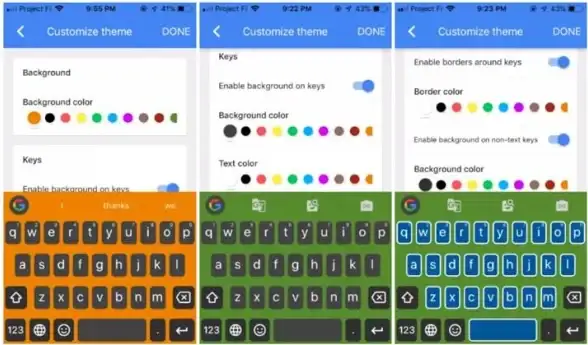


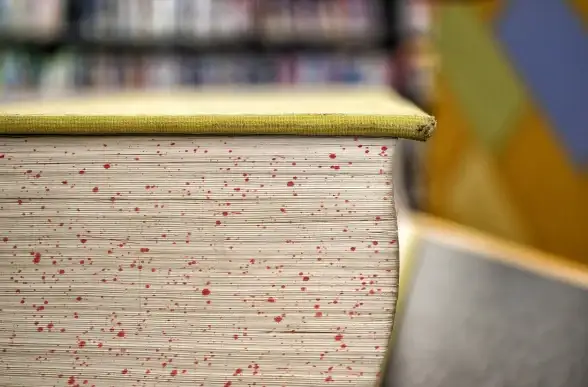

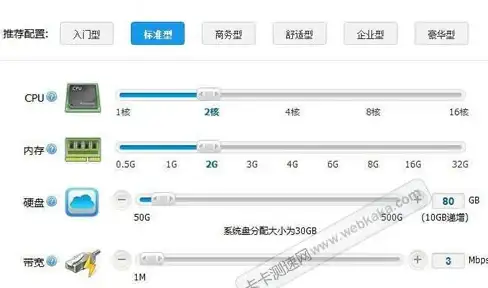
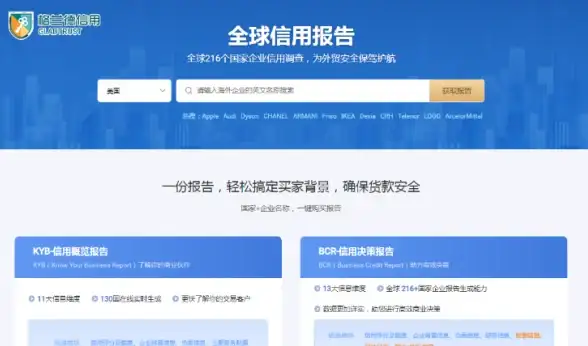
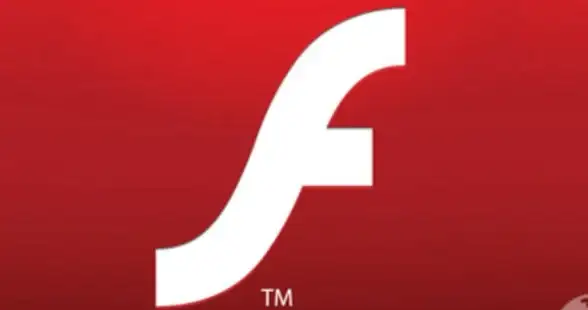

发表评论